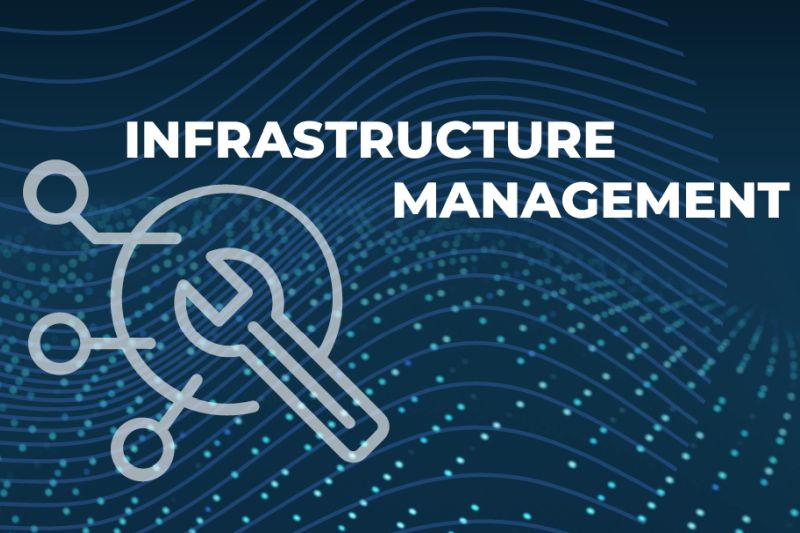Дистрибутив под названием S.u.S.E Linux 1.0 вышел в 1994 г. Его выпустила германская компания Gesellschaft fur Software- und System-Entwicklung. Долгое время этот продукт считался образцом дружелюбия к начинающему пользователю: все настройки системы производились при помощи удобной графической программы YaST2. Однако полностью свободным данный дистрибутив не был. Исходный текст YaST2 был закрыт.
В 2003-м проект был куплен фирмой Novell, которая открыла проект для разработчиков и пользователей. Исходный текст YaSY2 также был опубликован, поэтому дистрибутив стал свободным и получил название openSUSE. Актуальная версия продукта — openSUSE 10.3.
Поддержка устройств
Тестирование производилось на компьютерах следующих конфигураций. Первая — настольная рабочая станция на базе процессора Core2Duo (системная плата ASUS P5E, видеоадаптер Nvidia 8600). Вторая — ноутбук Toshiba Satellite A200-1HV.
Фирменный модуль поддержки Nvidia в состав дистрибутива не входит, так что сразу после установки системы режим 3D недоступен. Решается проблема очень просто при помощи утилиты установки и обновления ПО. Подробная инструкция имеется на сайте проекта. Причем для новых видеокарт даже это делать не обязательно — подключение драйвера осуществляется буквально одним щелчком мыши. Надо только зайти на страницу ru.opensuse.org/NVIDIA — там уже имеется соответствующая кнопка.
Все сетевые устройства, включая адаптер Intel Wireless WiFi Link 4965AGN, работают нормально, как говорится, “из коробки”. Таким образом, openSUSE может быть использована в организациях, предпочитающих самое современное оборудование. Если устройство работает в Linux, то оно будет работать и в openSUSE без каких-либо сложных дополнительных манипуляций.
Варианты установки
Дистрибутив распространяется в трех вариантах — для 32- и 64-разрядных ПК с Intel-архитектурой и для машин на базе процессора PowerPC. Для установки системы можно использовать как DVD-, так и CD-версию дистрибутива — и ту и другую можно скачать бесплатно с сайта проекта. Допускается также инсталляция системы по сети.
Для ознакомления с системой пользователь может загрузить Live CD GNOME или Live CD KDE в зависимости от предпочитаемого десктопа. Правда, в этих версиях отсутствует полноценная поддержка русского языка, поэтому применять их для установки системы — путь малоэффективный.
Отдельно распространяется диск Extra Languages. Если вы скачаете последнюю версию дистрибутива, то необходимости в этом диске нет. Русский язык входит в число основных: все нужные для его поддержки файлы уже имеются на главном диске.
Возможности инсталлятора
Язык выбирается на самом первом этапе инсталляции, поэтому установить систему сможет человек, которого полиглотом никак не назовёшь. Перевод полный и хорошего качества. Последнее замечание важно, поскольку довольно долго SUSE являла собой пример “смеси французского с нижегородским”. Эти времена уже позади — теперь дистрибутив в плане локализации практически ничем не отличается от остальных. Разумеется, в хорошем смысле слова.
Общая концепция механизма инсталляции системы заключается в том, что пользователю предлагаются готовые решения. Он может согласиться с ними или внести какие-либо изменения, если имеет иной взгляд на какие-то вещи.
Разбиение диска по умолчанию выглядит так. Создаются корневой (/) и домашний (/home) разделы на отдельных томах жесткого диска формата ext3. Кроме того, организуется отдельный раздел подкачки. Все логические диски Windows автоматически монтируются в каталоги /windows/<буква диска>. При этом свободного места на винчестере не остается.
Пользователь может создать и собственное разбиение. Доступные файловые системы: Ext 2/3, JFS, ReiserFS, XFS. Поддерживаются и Windows-форматы — FAT и NTFS. Точки монтирования уже существующих разделов можно указать вручную.
Вариантов редактирования предлагаемого разбиения несколько — от внесения небольших изменений (например, изменить точки монтирования для Windows-разделов) до полного изменения конфигурации. Инструментарий, входящий в openSUSE, довольно гибок и предназначен для пользователей любой степени подготовленности.
Рабочий стол предлагается выбрать на одном из ранних этапов установки — еще до разметки жесткого диска. Варианты: GNOME, KDE, минимальная графическая система, текстовый режим. Разумеется, решение не является окончательным и бесповоротным: впоследствии состав инсталлируемого ПО можно будет уточнить.
Как при разбиении диска, так и при выборе пакетов пользователю разрешено экспериментировать. После каждого внесенного им изменения резюме установки будет переписано с учетом исправлений. Но физическая запись на диск начнется только после отдельной команды. Таким образом, вероятность что-то испортить сведена к минимуму.
Впрочем, есть одно действие, которое нуждается в пояснении. После разметки диска и установки прикладного ПО на экране появится сообщение о перезагрузке, которая не заставит себя долго ждать. Начинающий пользователь может подумать, что произошел сбой, и начнет инсталляцию заново. Делать этого не надо — после перезапуска процедура будет продолжена.
Зачем разработчику openSUSE понадобился такой ход? Ведь остальные дистрибутивы прекрасно обходятся без него, перезагружая машину только по окончании инсталляции. Дело в том, что процесс установки можно условно разбить на два этапа — запись на диск всех необходимых файлов и настройка системы.
Перезапустить компьютер можно либо после первой стадии, либо по завершении всей процедуры. Создатели openSUSE предпочли первый вариант, поэтому после настройки система будет запущена сразу.
Настройка системы производится в автоматическом режиме. Пользователю будет предложен готовый вариант и предоставлена возможность внести изменения в конфигурацию. Однако в большинстве случаев это не требуется, тем более что всё можно поправить после установки.
Пароль администратора системы и реквизиты обычных пользователей задаются во время установки системы. Причем пароль принимается любой — даже весьма популярный “123”. Предупреждение о том, что такое простое слово вводить не стоит, появится, но не более того — принято будет всё, что вы пожелаете.
Конфигурирование оборудования также не потребует вмешательства пользователя. Предложенный системой вариант вероятнее всего полностью вас устроит. Даже оптимальное разрешение экрана будет определено верно.
Общий вывод очевиден: программа установки openSUSE если не лучшая из всех возможных, то наверняка входит в тройку лидеров. Ее главное достоинство — сочетание простоты и функциональности. Она подойдет как новичку, который может лишь соглашаться с предлагаемыми вариантами, так и опытному пользователю, имеющему свой взгляд на вещи и знающему, как это реализовать на практике.
Конфигуратор системы
YaST2 — очень удобный инструмент для конфигурирования системы Linux. Именно благодаря ему SUSE считался одним из самых дружелюбных дистрибутивов.
Интерфейс приложения разбит на несколько разделов:
— программное обеспечение;
— оборудование;
— система;
— сетевые службы;
— Novell AppArmor;
— пользователи и безопасность;
— разное.
В каждой секции находятся пиктограммы для запуска утилиты, отвечающей за одну конкретную настройку. Например, если вы хотите запустить беспроводной интерфейс, то вам следует зайти в “Сетевые устройства” и выбрать там программу “Сетевая плата”. Будут отображены все обнаруженные устройства, и вы сможете задать параметры для каждого из них.
Никакой трудности эта операция не представляет — кто хотя бы один раз настраивал систему Windows, тот без особого труда разберется и с openSUSE. Рассмотрим несколько примеров.
Допустим, вы решили отредактировать список системных служб, стартующих автоматически вместе с запуском системы. Для этого надо зайти в раздел “Система” и активировать инструмент “Системные службы”. Работать можно как в простом, так и в экспертном режимах. Если выбрать второе, то становятся доступными дополнительные параметры.
В частности, можно быстро изменить так называемый уровень запуска. По умолчанию он подразумевает графический режим с полной поддержкой сети. Если вы хотите сразу работать в текстовой консоли, то выберите другое значение — runlevel. Кстати, каждый сервис можно настроить на автоматический старт при строго определенных уровнях запуска. Это можно сделать в экспертных настройках.
Вы решили посмотреть системный журнал? Тогда отправляйтесь в раздел “Разное” — нужный вам инструмент находится там. Пользователь даже не обязан знать, в каких файлах содержится требуемая информация, поскольку программа предложит ему готовый список.
В разделе “Сетевые службы” можно настроить систему на работу в составе домена Windows. Таким образом, дистрибутив openSUSE полностью готов для использования в гетерогенных сетях, которые становятся все популярнее.
Средства управления пакетами
За управление пакетами отвечает целый раздел в программе настройки YaST2. Пользователь может автоматически обновить все установленные пакеты, выбрать нужные ему репозитории, проверить носители с записанным дистрибутивом, а также установить дополнительные продукты.
Утилита работы с ПО устроена достаточно просто для пользователя. Возможны несколько режимов просмотра — нужно только выбрать соответствующий фильтр. Например, в режиме “Поиск” пакет можно найти не только по имени, но и по описанию или резюме. То есть, если вы знаете об интересующей программе хотя бы что-то, она наверняка отыщется.
Очень удобно использование фильтра “Шаблоны”. В этом случае интерфейс программы становится точно таким, какой был у инструмента выбора пакетов во время инсталляции системы. Причем выбирать можно не только отдельные пакеты, но и целые группы — при установке, например, графических сред это позволит сэкономить немало времени.
Каждый пакет сопровождается описанием. Поэтому если вы не знаете точно, что именно следует устанавливать для решения той или иной проблемы, внимательное чтение позволит найти необходимое решение. Правда, не все комментарии переведены на русский язык — людям, не знающим английского, придется запастись словарем.
При работе с утилитой управления ПО контроль зависимостей будет выполняться автоматически. Причем программа даст вам знать, если обнаружится какое-либо нарушение. И даже предложит несколько вариантов устранения препятствия.
Техническая и информационная поддержка
Долгое время SUSE Linux являлся коммерческим продуктом, в который входили закрытые компоненты. Поэтому его поддержка со стороны свободного сообщества была ограниченной. Сегодня ситуация радикально изменилась.Уже давно функционирует сайт ru.opensuse.org, на котором начинающий пользователь может найти нужную информацию. Существует специальный раздел на портале linuxforum, посвященный этой системе, причем в его деятельности принимают участие сотрудники компании Novell. Так что получить помощь — уже не проблема.